Selección de destinos mediante la búsqueda de un servidor LDAP
Esta sección explica cómo buscar una dirección registrada en un servidor LDAP y especificarla como destino de e-mail.
![]()
Para utilizar esta función, debe haber conectado un conector LDAP a la red.
Es necesario registrar el servidor LDAP en [Ajustes stma.]. Además, seleccione [Activado] en [Búsqueda LDAP] en [Ajustes stma.]. Si desea información más detallada, consulte la Guía de configuración del sistema y de red.
![]() Pulse la tecla [Buscar destino].
Pulse la tecla [Buscar destino].
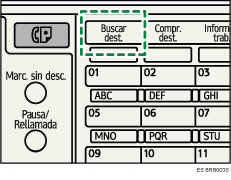
La ilustración es un ejemplo. Es posible que el aspecto real sea diferente.
![]() Seleccione [Buscar LDAP] y pulse la tecla [OK].
Seleccione [Buscar LDAP] y pulse la tecla [OK].
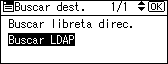
![]() Seleccione [Selecc. servidor] y pulse la tecla [OK].
Seleccione [Selecc. servidor] y pulse la tecla [OK].
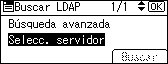
![]() Seleccione el servidor y pulse la tecla [OK].
Seleccione el servidor y pulse la tecla [OK].
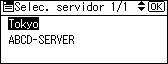
Si se requiere autenticación para acceder al servidor, aparecerá la pantalla de autenticación. Introduzca el nombre de usuario y la contraseña correctamente.
Vuelve a aparecer la pantalla Buscar LDAP.
![]() Seleccione [Búsqueda avanzada] y, a continuación, pulse la tecla [OK].
Seleccione [Búsqueda avanzada] y, a continuación, pulse la tecla [OK].
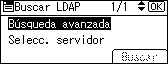
![]() Especifique las condiciones de búsqueda.
Especifique las condiciones de búsqueda.
El siguiente ejemplo utiliza búsquedas parciales por nombre de destino.
Seleccione [Nombre] y pulse la tecla [OK].
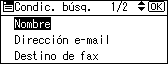
![]() Introduzca una parte del nombre de destino.
Introduzca una parte del nombre de destino.
La búsqueda se puede realizar por nombre o por apellidos, en función de los ajustes del servidor LDAP. Póngase en contacto con el administrador.
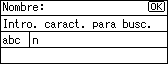
![]() Pulse la tecla [OK].
Pulse la tecla [OK].
![]() Seleccione un criterio de búsqueda y pulse la tecla [OK].
Seleccione un criterio de búsqueda y pulse la tecla [OK].
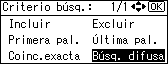
![]() aparece a la izquierda de la condición especificada.
aparece a la izquierda de la condición especificada.
También puede refinar la búsqueda definiendo varias condiciones de búsqueda.
![]() Pulse la tecla [Salir].
Pulse la tecla [Salir].
![]() Pulse [Buscar].
Pulse [Buscar].
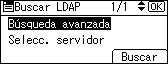
Se muestran los destinos que coinciden con las condiciones de búsqueda.
![]() Pulse la tecla [
Pulse la tecla [![]() ] o [
] o [![]() ] para seleccionar el destino y, luego, pulse la tecla [
] para seleccionar el destino y, luego, pulse la tecla [![]() ].
].
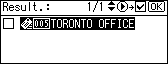
La casilla de verificación de la izquierda del destino seleccionado está seleccionada.
![]() Pulse la tecla [OK].
Pulse la tecla [OK].
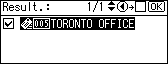
![]()
Se pueden visualizar hasta 100 destinos en los resultados de la búsqueda.
Si la dirección de e-mail que le devuelve el servidor LDAP es demasiado larga, no será posible especificarla como destino. Si desea más información, sobre el número de caracteres que se pueden especificar, consulte "Envío de e-mail".
Puede registrar varias direcciones de e-mail en cuentas de servidor LDAP individuales. Sin embargo, sólo se mostrará una dirección de e-mail como resultado de la búsqueda. Normalmente, la dirección que aparece es la que se registró primero en el servidor LDAP.
Puede seleccionar los criterios de la siguiente lista:
[Incluir]: Se buscan los nombres que contienen uno o varios caracteres introducidos.
Por ejemplo, para buscar "ABC", introduzca "A", "B" o "C".
[Excluir]: Se buscan los nombres que no contienen uno o varios caracteres introducidos.
Por ejemplo, para buscar "ABC", introduzca "D".
[Primera pal.]: Se buscan los nombres que empiezan por el carácter o caracteres introducido(s).
Por ejemplo, para buscar "ABC", introduzca "A".
[Última pal.]: Se buscan los nombres que terminan en el carácter o caracteres introducido(s).
Por ejemplo, para buscar "ABC", introduzca "C".
[Coinc. exacta]: Se buscan los nombres que se corresponden con un carácter o caracteres introducido(s).
Por ejemplo, para buscar "ABC", introduzca "ABC".
[Búsq. difusa]: Una búsqueda indeterminada (la función de esta búsqueda indeterminada depende del sistema admitido por el servidor LDAP.)

